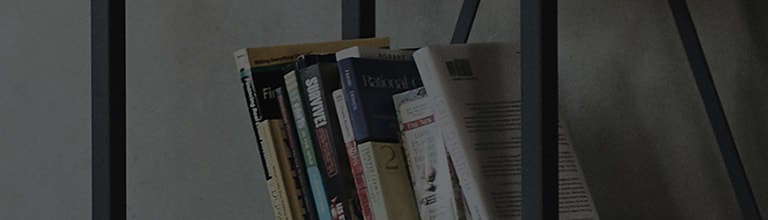LG UltraGear? valdymo centras yra programa, padedanti lengvai valdyti LG UltraGear monitori? ap?vietim?.
I?bandykite tai
Kaip naudotis "LG UltraGear"? valdymo centru
1. Dukart spustel?kite fono piktogram?.
2. De?in?je kompiuterio ekrano apa?ioje spustel?kite d?klo piktogram? ir spustel?kite [Open LG UltraGear? Control Center].
Kaip ?jungti LED ap?vietimo re?im?
? LG UltraGear? Control Center pateikia ?vairius re?imo nustatymus, padedan?ius vartotojams gauti norimus ap?vietimo efektus.
Spustel?j? re?imo nustatym? skirtuk?, vartotojai gal?s i?samiai pakeisti pasirinkto re?imo pateiktus nustatymus.
- Taikyti : Taiko pasirinkt? re?im? monitoriaus ap?vietimui.
- Re?imo nustatymai: parenkamas norimas LED ap?vietimo re?imas.
? Statinis re?imas monitoriaus ap?vietimui pritaiko vartotojo pasirinkt? spalv?.
Paspaud? mygtuk? Redaguoti, gal?site pakeisti statinio re?imo spalv? ? kit?, kuri? norite atlikti toliau.
Pakeitus spalv? ir pritaikius j? monitoriui, atitinkamai pasikeis ir statinio re?imo spalva.
Prid?jus varnel? prie parinkties Taikyti re?im? monitoriui, monitoriui i? karto bus pritaikytas statinis re?imas.
Spustel?j? ap?vietimo valdymo mygtuk?, galite reguliuoti LED ap?vietimo ry?kum?.
Spustel?j? ap?vietimo valdymo mygtuk?, galite reguliuoti LED ap?vietimo ry?kum?.
Spustel?j? ap?vietimo valdymo mygtuk?, galite reguliuoti LED ap?vietimo ry?kum?.
? Garso sinchronizavimo re?imas: pateikia ?vairius ap?vietimo efektus kartu su muzika ir garsu.
Analizuojant gars? i? kompiuterio, monitoriaus ap?vietimas veikia muzikos pobūd? atitinkan?iu re?imu.
Atskiriant gars?, sklindant? i? kair?s ir de?in?s pus?s, ap?vietimo efektai bus rodomi atitinkamai kair?je ir de?in?je ?viesos diodo pus?se.
Garso sinchronizavimo re?imo LED efektai skiriasi priklausomai nuo medijos leistuve nustatyto garsumo lygio.
Jei programa u?daryta arba monitorius ir kompiuteris yra atjungti, sinchronizavimo re?imas bus i?jungtas ir ankstesnis LED ap?vietimo re?imas bus ?jungtas automati?kai.
[Statinis] nustato atitinkamai kair?s ir de?in?s ?viesos diodo pusi? spalvas.
[Auto] automati?kai kei?ia LED spalv? pana?iai kaip taikus re?imas.
? Vaizdo sinchronizavimo re?imas: analizuoja vaizd? vartotojo nurodytoje monitoriaus ekrano srityje ir pateikia rezultat? monitoriaus ap?vietime.
Vartotojai gali pasirinkti vien? i? nurodyt? kra?tini? santyki?, 21:9 ir 16:9.
LG "UltraGear"? valdymo centras fiksuoja ekran?, kuris rodomas prie kompiuterio prijungtame "UltraGear"? monitoriuje.
Perkelkite programos lang?, kur? norite u?fiksuoti, ? "UltraGear"? monitori?, tada ?junkite vaizdo sinchronizavimo re?im?.
Nustatykite ?aidimo skiriam?j? geb? toki? pa?i? kaip optimali? "UltraGear"? monitoriaus skiriam?j? geb?.
"Dropbox" pateikia galimus kra?tini? santykius.
? Ap?vietimo ry?kumas
- Reguliuoti: Paspaud? ?? mygtuk? gal?site reguliuoti monitoriaus ap?vietimo ry?kum? naudodami slankikl?.
- ?jungta / i?jungta: spustel?jus tai bus ?jungtas / i?jungtas monitoriaus ap?vietimas.
Kai kuriais LED ap?vietimo re?imais ap?vietimo valdymas negalimas. Patikrinkite esam? ap?vietimo re?im?.
Vairasvirt?s mygtukas ir ap?vietimo mygtukas yra po monitoriumi.
Monitoriaus funkcijas galite lengvai valdyti paspausdami ap?vietimo mygtuk? arba pir?tu judindami j? ? kair?/de?in?.
| Category | Kai ap?vietimas i?jungtas | Kai ?jungtas ap?vietimas |
|---|---|---|
| |
Vien? kart? pir?tu paspauskite ap?vietimo mygtuk? , kad ?jungtum?te ap?vietim? monitoriaus gale. |
Spalv? galite reguliuoti paspausdami ap?vietimo mygtuk?. |
| |
Vien? kart? pir?tu paspauskite ir palaikykite ap?vietimo mygtuk? , kad ?jungtum?te ap?vietim? monitoriaus gale. |
Vien? kart? pir?tu paspauskite ir palaikykite ap?vietimo mygtuk? , kad i?jungtum?te ap?vietim? monitoriaus gale. |
| |
Nefunkcionalus | Galite valdyti ap?vietimo ry?kum? judindami ap?vietimo mygtuk? ? kair?/de?in?. |
Jud?kite ? kair? arba ? de?in?, kad patikrintum?te turin?.
Monitoriaus galin?s dalies ap?vietimo funkcija pasiekiama net tada, kai monitorius veikia energijos taupymo re?imu arba kai jo ekranas i?jungtas. ([Meniu] > [Bendra] > [Ap?vietimo parinktis] > [I?laikyti ap?vietimo būsen?])
Ap?vietimo ?viesos diodas n?ra skirtas ap?vietimui. Atminkite, kad ?io nustatymo komponento pakeitimai gali padidinti ?io monitoriaus energijos s?naudas.
?is vadovas buvo sukurtas visiems modeliams, tod?l vaizdai ar turinys gali skirtis nuo jūs? produkto.